
Afwezigheidsbericht maken. U kent ze vast wel, het automatische bericht wat u krijgt in de vakantieperiodes van bedrijven. Iemand laat u weten niet aanwezig te zijn, wanneer ze weer terug zijn en waar u eventueel met uw vraag heen kunt.
Automatisch antwoord in de Outlook App (Auto Reply)
Ook bekend als een automatisch antwoord of auto reply. Hoe u deze berichten zelf eenvoudig kunt maken en instellen in de Office Outlook app leert u hier. Voor de online webservice: Automatisch bericht Outlook.com
Benodigde tijd: 5 minuten
Heeft u een Office 365, 2021 of 24 op uw computer? Om dan een automatisch of afwezigheidsbericht in te stellen opent u de Outlook app op uw computer. Dit doet u door op het pictogram te klikken of te zoeken op Outlook en dan direct op uw toetsenbord op enter te drukken.
- Outlook app openen (1)
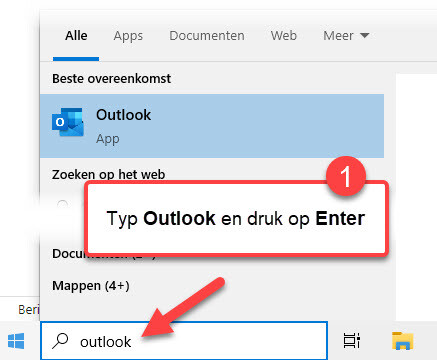
- Klik linksboven op Bestand (2)

- Klik op Automatisch antwoorden (3)

- Automatisch antwoord samenstellen (4)

Selecteer het rondje naast Automatische antwoorden verzenden en u kunt u uw afwezigheidsbericht gaan samenstellen. Door het vinkje te plaatsen kunt u ook het preciese tijdsbereik aanpassen waarin u wilt dat het automatische bericht verzonden wordt. Druk tensotte op ok en alles is ingesteld.
Goede voorbeelden of leuke ideeën vindt u op de website van Strato: Voorbeelden van goede afwezigheidsberichten
Computerhulp nodig?
Heeft u nog vragen of misschien hulp nodig met het instellen van een afwezigheidsbericht of ieder ander probleem in Office? U kunt altijd bellen met ons helpdesknummer 0900-3300003 (90ct p/m)
